教程网首页 > 百科教程 > ps教程 》 Photoshop风光摄影后期修图流程
Photoshop风光摄影后期修图流程
效果图

camera raw打开raw文件,简单调整。

矫正镜头畸变及色差。
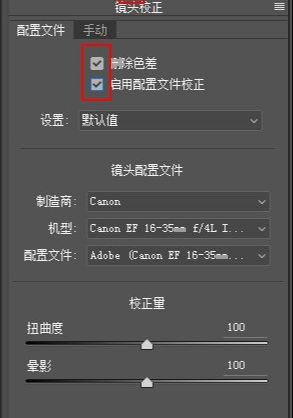
调整色温色调 压一下高光,找回云层的层次,提亮阴影,找回暗部的层次,适当增加自然饱和度。
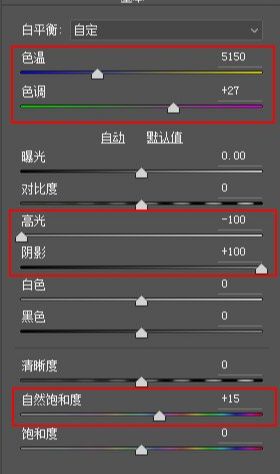
初步锐化,拖动蒙版滑块选择锐化的区域大小,明亮度滑块用于初步降噪,打开到ps中,针对曝光颜色输出等调整。
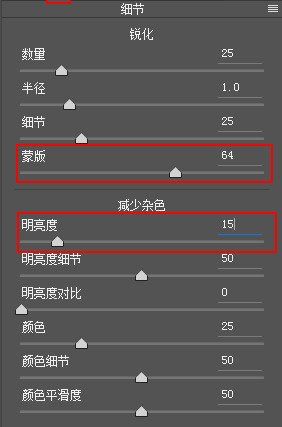
ctrl+J复制图层,去除污点脏点等。
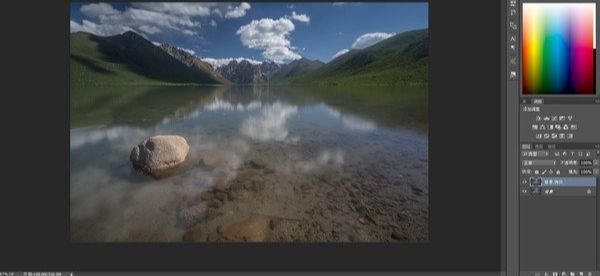
选择套索工具,在画面中圈出污点、脏点等不想要的部分,鼠标点击右键,选择填充,会自动计算填充。
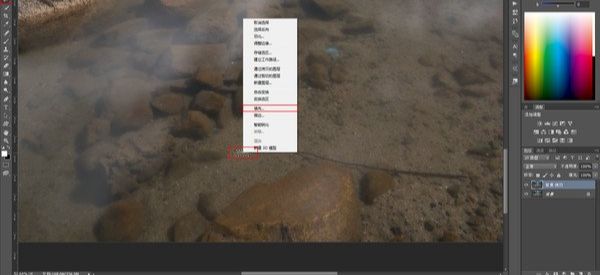
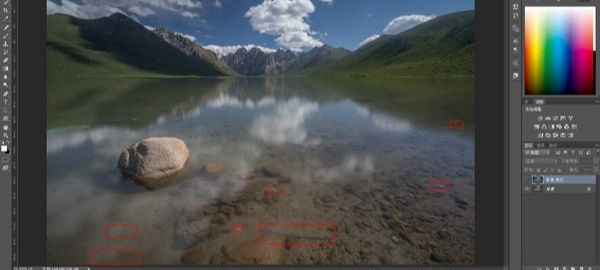

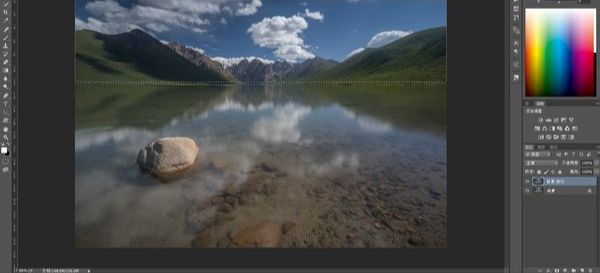
远山现在看着有些小,不突出,点击选择工具,选出远山部分,ctrl+J新建图层。
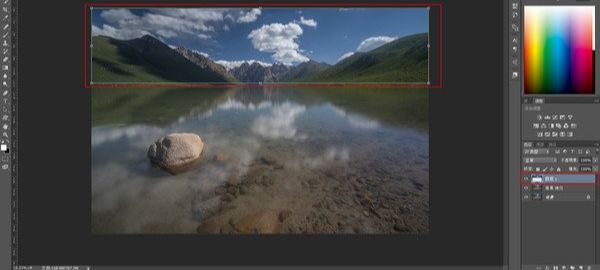
ctrl+t变换工具,向上拉一下远山。

接下来对曝光和颜色进行调整。

建立亮度蒙版,选择出云层里面最亮的部分,曲线再稍微压暗一些,选择出画面中最暗的部分,曲线稍微提亮一些,选择中间灰部分,曲线拉一个s曲线,提高中间灰部分对比度。
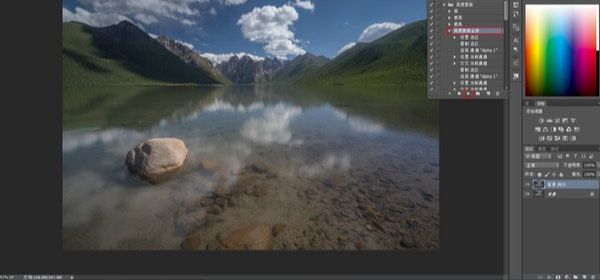
1通道下就生成了9个亮度选区。
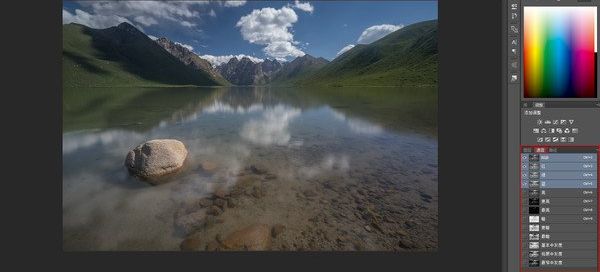
键盘按住ctrl键,鼠标左键点击亮度蒙版通道,生成一个最亮的选区。
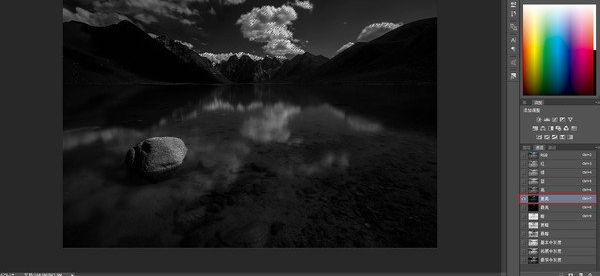
点击曲线调整图层。

右上角向下拉,压暗高光,进一步找回亮部的层次。
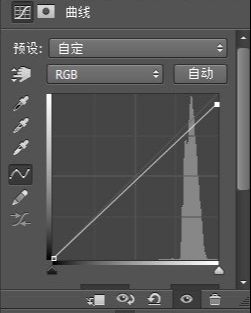
同理,键盘按住ctrl键,鼠标左键点击最暗,亮度蒙版通道,生成一个最暗的选区,左下角向上拉,提亮阴影部分,进一步找回暗部的层次。
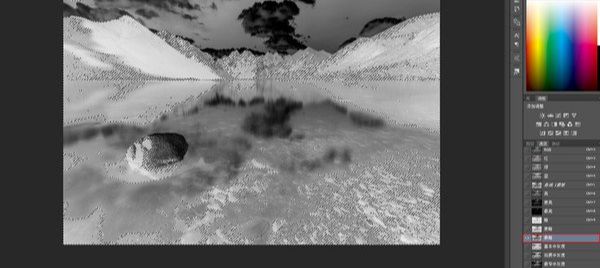
此时亮部和暗部的细节都已经找回,此时画面对比度减弱,加强对比度,键盘按住ctrl键,鼠标左键点击最窄中间灰,亮度蒙版通道,生成一个中间灰的选区,
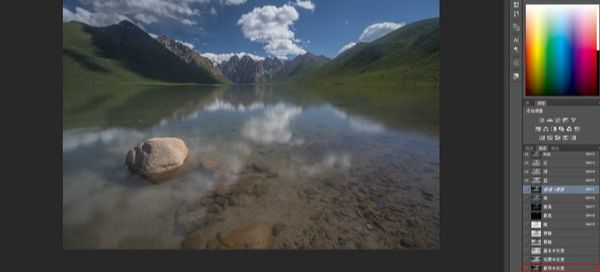
点击曲线调整,拉一个s曲线出来,加强对比度。
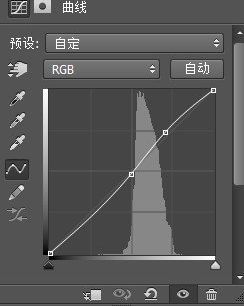
进一步加强对比度,选择nik插件。
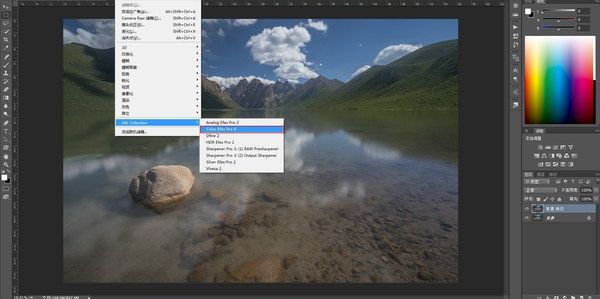
选择色调对比滤镜,点击确定,此时整个画面都加强了对比度。
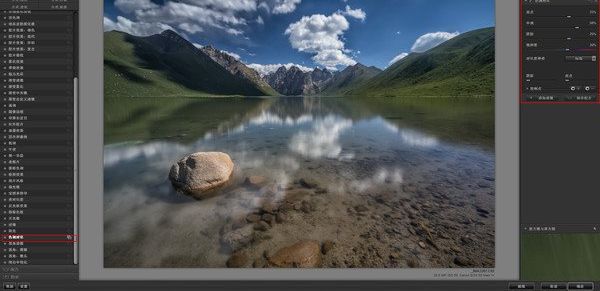
建立一个黑色蒙版。
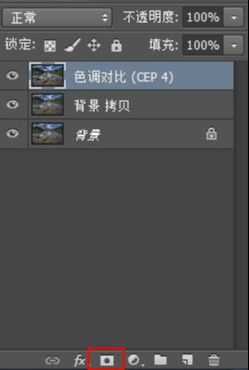
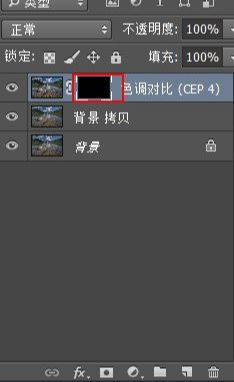
选择白色画笔,硬度最软,不透明度和流量,20左右。
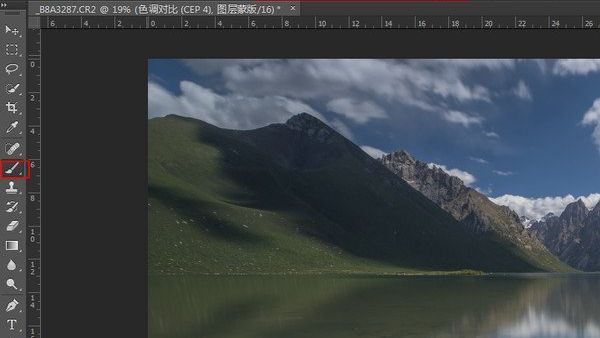
擦出需要加强对比度的地方。
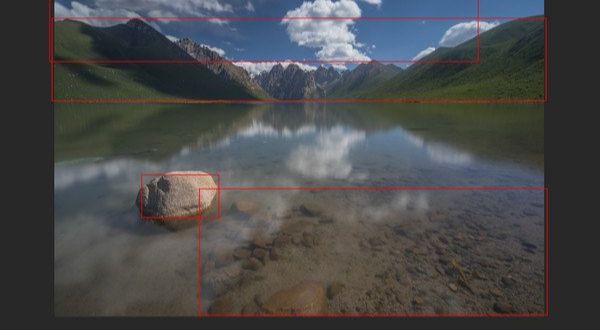
nik插件继续加强对比度,加强画面的层次。
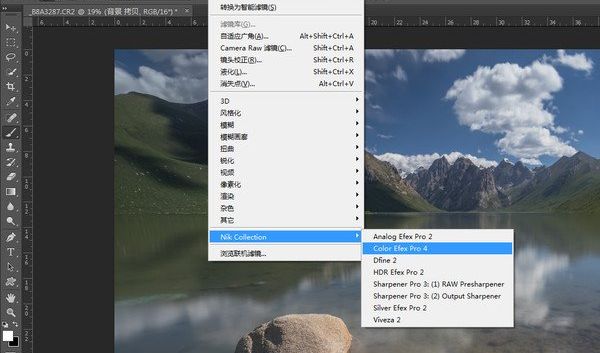
选择的是详细细节提取工具,加强远山和前景石头的质感,点击确定。
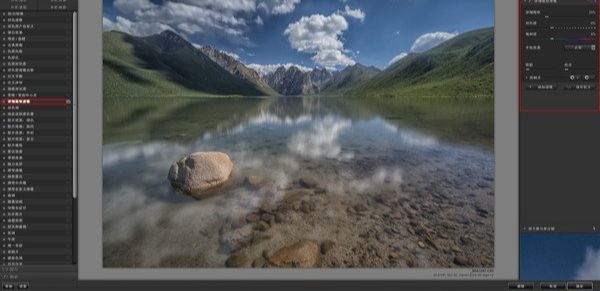
建立一个黑色蒙版。
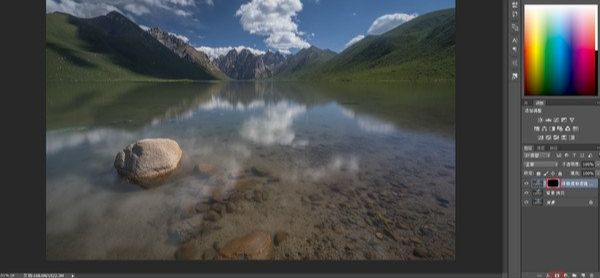
白色画笔,画出需要加强细节的部分,也就是远山和前景的石头。
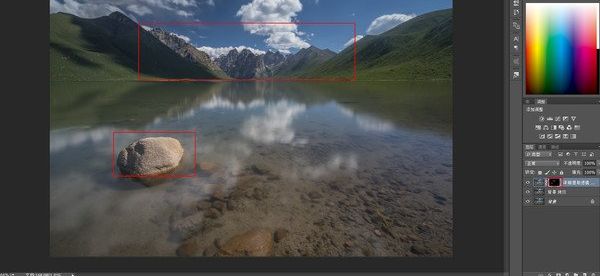
拉一个提亮的曲线。
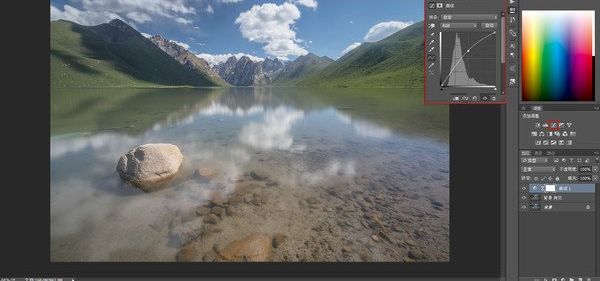
键盘按住ctrl+I,反向成为黑色蒙版,用白色画笔画出需要提亮的地方。
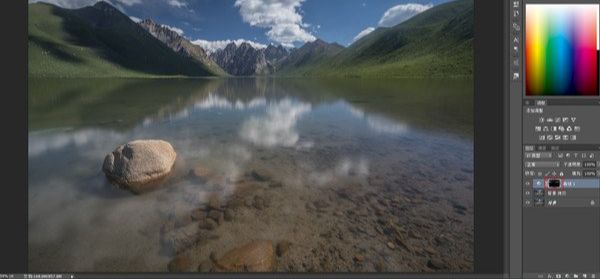
新建一个压暗的曲线调整图层,压暗天空,和背光处,塑造山峰和远山的立体关系。
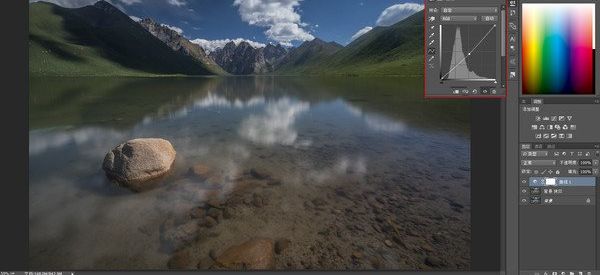
新建一个曲线调整图层,拉一个小的s曲线,再次加强对比度。
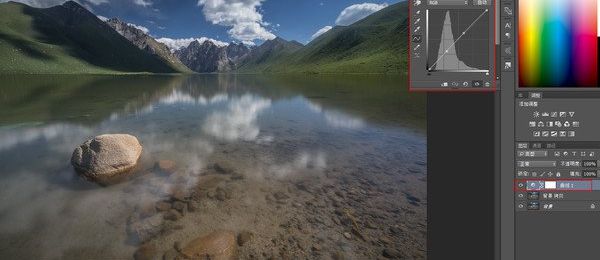
接下来调整颜色,压暗一下天空,选择可选颜色,—蓝色,加强蓝色里的黑色,压暗天空。
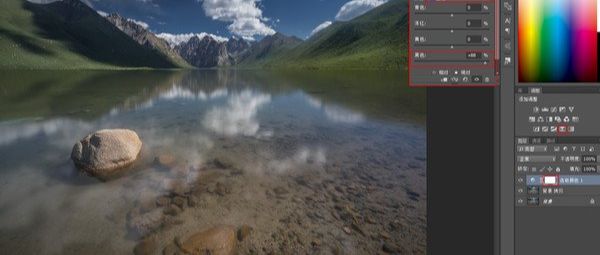
接下来为受光的地方加强一些暖色,选择nik插件。
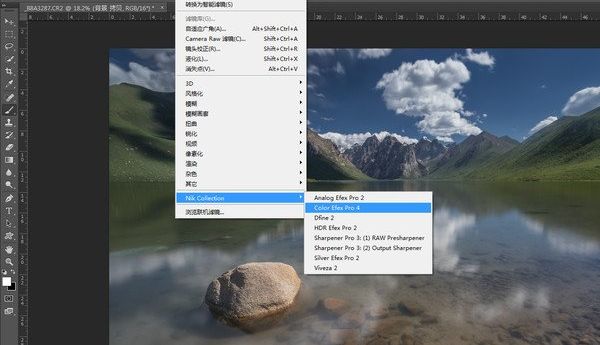
选择天光镜,加强一个暖色。
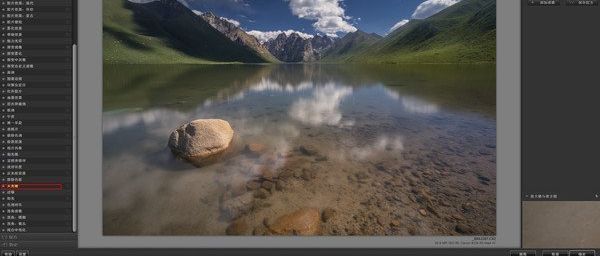
建立黑色蒙版,白色画笔画出,需要加暖的地方。
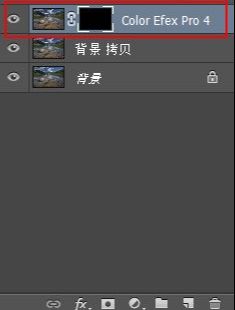
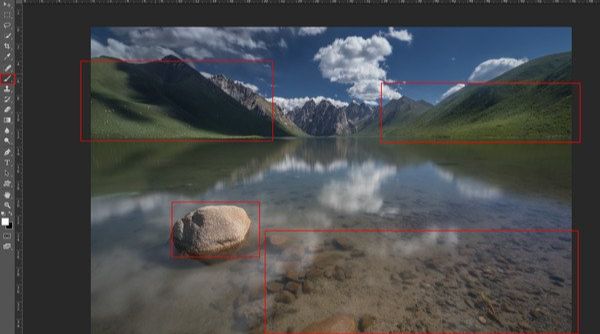
选择饱和度调整图层,—蓝色,降低蓝色的饱和度,颜色基本调整完成,接下来锐化输出。
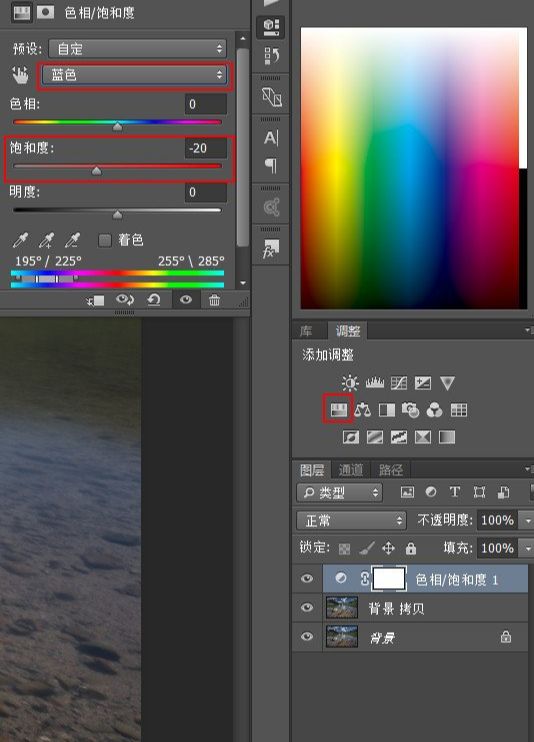
锐化前需要做一步降噪,进行锐化,ctrl+J复制图层,融合方式选择明度。
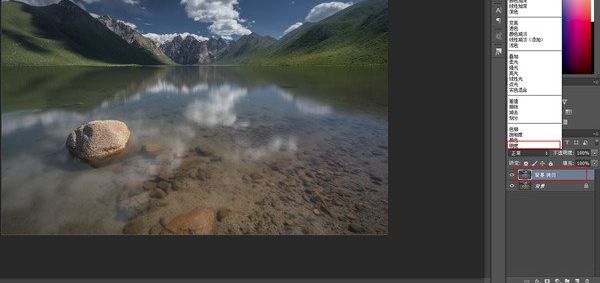
选择锐化—智能锐化。
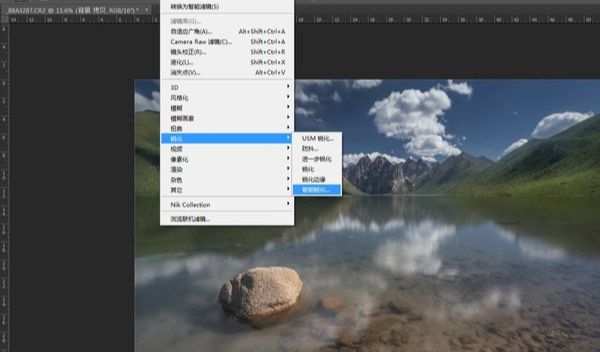
半径设置1.5左右,选择确定。
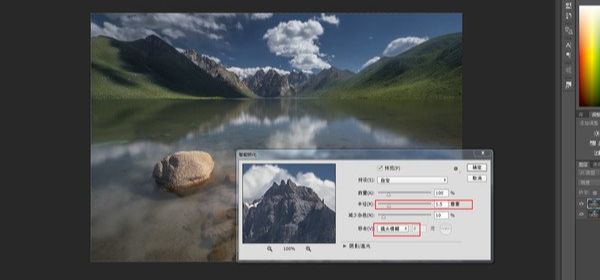
建立黑色蒙版,白色画笔画出需要锐化的部分,前景,远山,云层。

Photoshop风光摄影后期修图流程相关文章:
无相关信息扫一扫手机观看!

最新更新的教程榜单
- photoshopexpress和photoshop区别03-08
- Ps衣服怎么改成彩虹色03-08
- ps中图片怎么旋转03-08
- ps制作缝线效果的牛仔艺术字03-08
- 用ps CS5新功能完成精细毛发抠图03-08
- ps怎么选定区域03-08
- 怎么样将照片编辑成宽高比3:403-08
- ps换色后怎么调整边缘03-08
- ps怎么调整文件尺寸大小03-08
- 电脑上ps怎么免费下载03-08
- photoshopcs怎么提取印章03-08
- ps怎么把一张图片p得高大上03-08
- ps中蒙版抠图背景如何去掉03-08
推荐的视频教程榜单
- ps调整图层大小04-04
- ps立体字制作教程05-10
- Photoshop通道的加工手法04-14
- ps新建白色背景图层05-10
- ps如何一键变白底05-10
- Photoshop简单为芙蓉姐姐瘦身05-10
- ps怎么调整单个图层大小04-04
- ps卸载不了怎么办05-10
- ps像素和厘米怎么换算05-10
- ps怎么改图片大小kb像素不变05-10
- ps内容识别在哪04-14
- ps中怎么加时间水印04-04
- ps金属字怎么做05-10

















